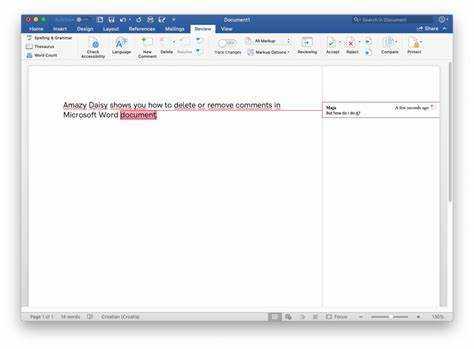
-
మైక్రోసాఫ్ట్ వర్డ్ చాలా మంది నిపుణుల కోసం తప్పనిసరిగా ఉండాలి. వినియోగదారులు వ్యాఖ్యానించగల గొప్ప ఫీచర్ని కలిగి ఉంది. కానీ కొన్నిసార్లు మీరు ఈ వ్యాఖ్యలను దాచాలనుకుంటున్నారు. ఇక్కడ ఎలా ఉంది.
-
టూల్బార్లోని రివ్యూ ట్యాబ్ని క్లిక్ చేయండి. వ్యాఖ్యల విభాగం కోసం వెతకండి మరియు దాని ప్రక్కన ఉన్న డ్రాప్డౌన్ మెనుని క్లిక్ చేయండి. మీరు వంటి ఎంపికలను చూస్తారు: మార్కప్ని చూపించు, చివరిగా చూపుతున్న మార్కప్ మరియు ఫైనల్. ఫైనల్ని ఎంచుకోండి మరియు అన్ని వ్యాఖ్యలు పోతాయి!
-
వ్యాఖ్యలను వదిలించుకోవడానికి మరొక మార్గం ట్రాక్ మార్పుల లక్షణాన్ని ఉపయోగించడం. ఇది వ్యాఖ్యలతో సహా మార్పులను ట్రాక్ చేస్తుంది. వ్యాఖ్యలను దాచడానికి, సమీక్ష ట్యాబ్కు వెళ్లి, మార్పులను ట్రాక్ చేయి బటన్ను క్లిక్ చేయండి. మార్కప్ లేదు ఎంచుకోండి మరియు వ్యాఖ్యలు అదృశ్యమవుతాయి.
-
మరింత నియంత్రణ కోసం, వ్యాఖ్యల పేన్లో తిరస్కరించు లేదా అంగీకరించు ఎంపికలను ఉపయోగించండి. సమీక్ష ట్యాబ్కి వెళ్లి, వ్యాఖ్యల విభాగంలో దిగువ కుడి మూలలో ఉన్న చిన్న బాణంపై క్లిక్ చేయండి. ప్రతి వ్యాఖ్యను వ్యక్తిగతంగా తిరస్కరించండి లేదా అంగీకరించండి.
-
మైక్రోసాఫ్ట్ వర్డ్లో వ్యాఖ్యలను దాచడం సులభం. మీరు నివేదిక యొక్క తుది సంస్కరణను సృష్టిస్తున్నా లేదా క్లీన్ వీక్షణను కోరుకున్నా, ఈ ఎంపికలు మీకు నియంత్రణను అందిస్తాయి. ఆ వ్యాఖ్యలను దాచి ఉంచడానికి మీ పత్రాన్ని సేవ్ చేయడం మర్చిపోవద్దు! ఇప్పుడు మీరు సులభంగా రాయడానికి తిరిగి రావచ్చు.
దశ 1: మైక్రోసాఫ్ట్ వర్డ్లో పత్రాన్ని తెరవడం
మైక్రోసాఫ్ట్ వర్డ్లో ఫైల్ను అన్లాక్ చేయడం అనేది వ్యాఖ్యలను స్విచ్ ఆఫ్ చేయడానికి మరియు వాటిని దాచడానికి ప్రారంభ దశ. మీ డాక్యుమెంట్ను సులభంగా యాక్సెస్ చేసే ప్రక్రియలో డైవ్ చేద్దాం.
పదం అన్డు ఫార్మాటింగ్
Microsoft Wordలో మీ పత్రాన్ని తెరవడానికి:
- మీ కంప్యూటర్లో Microsoft Wordని అమలు చేయండి.
- స్క్రీన్ ఎగువ-ఎడమ మూలలో ఉన్న ఫైల్ ట్యాబ్పై నొక్కండి.
- కనిపించే డ్రాప్-డౌన్ మెను నుండి ఓపెన్ ఎంచుకోండి.
- మీ స్థానిక లేదా క్లౌడ్ నిల్వ నుండి కావలసిన పత్రాన్ని కనుగొని, ఎంచుకోండి.
మీరు ఈ దశల ద్వారా వెళ్ళిన తర్వాత, మీరు మీ పత్రాన్ని Microsoft Wordలో విజయవంతంగా తెరిచారు. ఇప్పుడు, వ్యాఖ్యలను ఎలా ఆఫ్ చేయాలో మరియు వాటిని ఎలా దాచాలో అర్థం చేసుకోవడానికి మరింత చూద్దాం.
వర్డ్లో ఫోటో కోల్లెజ్ని ఎలా సృష్టించాలి
మీ పత్రాన్ని తెరిచేటప్పుడు మీకు ఏవైనా సమస్యలు ఎదురైతే, ఈ దశను గుర్తించడం యొక్క ప్రాముఖ్యతను వివరించే ఆసక్తికరమైన నిజ జీవిత దృష్టాంతం ఇక్కడ ఉంది. జేన్, కఠినమైన గడువుతో రచయిత, ఆమె కంప్యూటర్లో సాంకేతిక సమస్యల కారణంగా మైక్రోసాఫ్ట్ వర్డ్లో ఆమె పత్రాన్ని యాక్సెస్ చేయడంలో ఇబ్బంది పడింది. సహాయం కోరిన తర్వాత, ఆమె చివరకు ఈ ప్రాథమిక దశ గురించి ఆమె సంకల్పం మరియు జ్ఞానం కారణంగా ఆమె తన పత్రాన్ని తెరిచి, శ్రద్ధగా పని చేస్తూనే ఉంది.
ఇప్పుడు మేము మైక్రోసాఫ్ట్ వర్డ్లో పత్రాన్ని తెరవడం నేర్చుకున్నాము, వ్యాఖ్యలను ఆఫ్ చేయడం మరియు వాటిని సమర్థవంతంగా దాచడం యొక్క తదుపరి దశకు వెళ్దాం.
దశ 2: వ్యాఖ్యల ప్యానెల్ను కనుగొనడం
- వర్డ్లో మీ పత్రాన్ని తెరవండి.
- స్క్రీన్ పైభాగానికి వెళ్లి దానిపై క్లిక్ చేయండి సమీక్ష ట్యాబ్.
- కొట్టండి మార్కప్ చూపించు లో బటన్ వ్యాఖ్యలు విభాగం.
- డ్రాప్-డౌన్ మెను కనిపిస్తుంది - ఎంచుకోండి వ్యాఖ్యలు.
వ్యాఖ్యల ప్యానెల్ను గుర్తించడం ద్వారా, సహకార ప్రక్రియలో మీరు లేదా ఇతరులు చేసిన వ్యాఖ్యలను మీరు త్వరగా చూడవచ్చు మరియు వాటికి ప్రతిస్పందించవచ్చు. ఈ ఫీచర్ మీ డాక్యుమెంట్లో నిర్వహించడానికి మరియు కమ్యూనికేట్ చేయడానికి సహాయపడుతుంది.
మిస్ అవ్వకండి! వ్యాఖ్యల ప్యానెల్ను కనుగొని, మీ పత్రం యొక్క అభిప్రాయం మరియు సహకారాన్ని నియంత్రించండి. ఉత్పాదకత మరియు వృత్తి నైపుణ్యాన్ని పెంచడం ద్వారా మీ రచన ఈ ఫీచర్ నుండి ప్రయోజనం పొందుతుంది.
దశ 3: వ్యాఖ్యలను దాచడం
Microsoft Wordలో వ్యాఖ్యలను దాచడానికి, ఈ 5 ప్రాథమిక దశలను అనుసరించండి:
- మీ పత్రాన్ని Microsoft Wordలో తెరవండి.
- ఎగువన ఉన్న రివ్యూ ట్యాబ్కు వెళ్లండి.
- వ్యాఖ్యల విభాగంలో, షో మార్కప్ డ్రాప్డౌన్ మెనుని ఎంచుకోండి.
- మీ పత్రంలోని అన్ని వ్యాఖ్యలను దాచడానికి వ్యాఖ్యల ఎంపికను ఎంపిక చేయవద్దు.
- వ్యక్తిగత వ్యాఖ్యలను దాచడానికి, ప్రతిదానిపై క్లిక్ చేసి, వ్యాఖ్యను తొలగించు ఎంచుకోండి.
మీరు ట్రాక్ మార్పుల ఎంపికల క్రింద సెట్టింగ్లను కూడా మార్చవచ్చు. వ్యాఖ్యలను దాచిన తర్వాత లేదా తొలగించిన తర్వాత పత్రాన్ని సేవ్ చేయడం మర్చిపోవద్దు.
వ్యాఖ్యలను దాచడం సహకారాన్ని కష్టతరం చేస్తుందని గమనించాలి. ఇతరులు మీ సూచనలు లేదా అభిప్రాయాన్ని చూడలేరు. ఇతరులు మీ పత్రాన్ని సమీక్షించవలసి వస్తే వ్యాఖ్యలను చూపండి. మీ బృందం నుండి విలువైన ఇన్పుట్ పొందండి!
దశ 4: మార్పులను సేవ్ చేస్తోంది
- క్లిక్ చేయండి ఫైల్ మీ మైక్రోసాఫ్ట్ వర్డ్ డాక్యుమెంట్ యొక్క ఎగువ ఎడమ మూలలో ట్యాబ్.
- నొక్కండి Ctrl + S లేదా ఎంచుకోండి సేవ్ చేయండి .
- మీ ఫైల్ను సేవ్ చేయడానికి ఒక స్థలాన్ని ఎంచుకోండి మరియు దాని కోసం పేరును నమోదు చేయండి ఫైల్ పేరు ఫీల్డ్.
- అప్పుడు, క్లిక్ చేయండి సేవ్ చేయండి మీ పునర్విమర్శలను భద్రపరచడానికి.
- మీరు కూడా క్లిక్ చేయవచ్చు ఇలా సేవ్ చేయండి వేరే పేరు మరియు ఆకృతితో సేవ్ చేయడానికి.
- మీ కష్టార్జితాన్ని కాపాడుకోవడాన్ని కోల్పోకండి! మీ మార్పులను ఇప్పుడే సేవ్ చేయండి మరియు మీ సవరణలు సురక్షితంగా నిల్వ చేయబడిందని నిర్ధారించుకోండి.
- నియంత్రించండి మరియు మీ పత్రాన్ని త్వరగా సేవ్ చేయండి.
ముగింపు
Microsoft Wordలో వ్యాఖ్యలను ఆఫ్ చేయడానికి మేము అనేక మార్గాలను పరిశీలించాము. ఈ దశలను అనుసరించడం వలన ఏవైనా అవాంఛిత వ్యాఖ్యలు దాచబడతాయి మరియు పత్రం మరింత ప్రొఫెషనల్గా మారుతుంది.
నేను ఫిడిలిటీ బ్రాంచ్లో నగదు డిపాజిట్ చేయవచ్చా
- వ్యాఖ్యలను పూర్తిగా నిలిపివేయడానికి, 'సమీక్ష' ట్యాబ్కు వెళ్లండి. 'రివ్యూయింగ్ పేన్' డ్రాప్-డౌన్ బటన్పై క్లిక్ చేసి, 'నో మార్కప్' ఎంచుకోండి. ఇది వ్యాఖ్యలను కనిపించకుండా చేస్తుంది కానీ వాటిని తొలగించదు.
- వ్యాఖ్యలను నిలిపివేయడంతో పాటు, మీరు సవరణ కోసం పత్రాన్ని లాక్ చేయవచ్చు లేదా అన్లాక్ చేయవచ్చు. ఇది ఇతరులు మార్పులు చేయకుండా లేదా కామెంట్లను జోడించకుండా ఆపుతుంది.
- మీరు మీ పత్రాన్ని పాస్వర్డ్తో కూడా రక్షించుకోవచ్చు. ఇది సవరణను నియంత్రిస్తుంది మరియు మీ అనుమతి లేకుండా ఏవైనా వ్యాఖ్యలను ఆపివేస్తుంది.
ఈ పనులను చేయడం ద్వారా, మీ Microsoft Word డాక్యుమెంట్లు అవాంఛిత వ్యాఖ్యలు లేకుండా ఉంటాయి మరియు అద్భుతంగా కనిపిస్తాయి.
సరదా వాస్తవం: Microsoft మద్దతు ప్రకారం, Microsoft Wordలో వ్యాఖ్యలను తగ్గించడం సహకారాన్ని మెరుగుపరుస్తుంది మరియు ఉత్పాదకతను పెంచుతుంది.














